
Windows’daki Apple Music’te albümleri, parçaları ve daha fazlasını iğneleme
Apple Music’e abone olduktan sonra, favori müziklerinizi (hatta müzik videolarınızı) arşivinizin en üstüne iğneleyerek bunlara kolayca erişebilirsiniz.
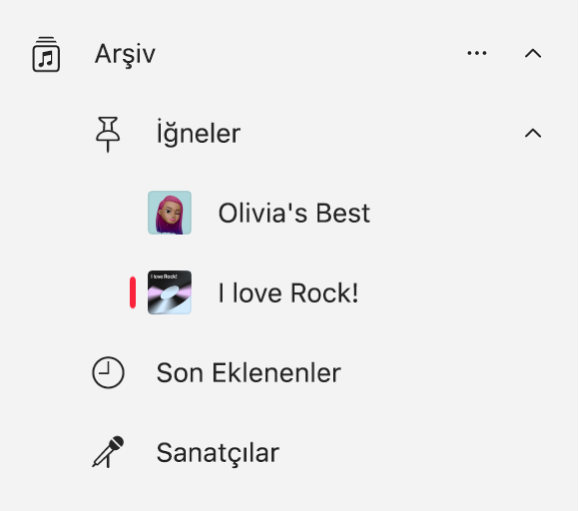
Müzikleri arşivinizin en üstüne iğneleme
Windows aygıtınızda Apple Music uygulamasına
 gidin.
gidin.Aşağıdakilerden herhangi birini yapın:
Liste iğneleme: Kenar çubuğunda bir listeyi seçin, sağda
 simgesini seçin, sonra Listeyi İğnele’yi seçin. Listeye sağ tıklayıp (ya da dokunmatik bir aygıtta dokunup basılı tutup) sonra Listeyi İğnele’yi de seçebilirsiniz.
simgesini seçin, sonra Listeyi İğnele’yi seçin. Listeye sağ tıklayıp (ya da dokunmatik bir aygıtta dokunup basılı tutup) sonra Listeyi İğnele’yi de seçebilirsiniz.Sanatçı iğneleme: Kenar çubuğunda Sanatçılar’ı seçip bir sanatçı seçin, ekranın en üstündeki
 simgesini seçin, sonra Sanatçıyı İğnele’yi seçin.
simgesini seçin, sonra Sanatçıyı İğnele’yi seçin.Albüm iğneleme: Kenar çubuğunda Son Eklenenler’i veya Albümler’i seçin, albümün
 simgesini seçin, sonra Albümü İğnele’yi seçin.
simgesini seçin, sonra Albümü İğnele’yi seçin.Parça iğneleme: Kenar çubuğunda Parçalar’ı seçin, parçanın
 simgesini seçin, sonra Parçayı İğnele’yi seçin. Parça çalarken
simgesini seçin, sonra Parçayı İğnele’yi seçin. Parça çalarken  simgesini seçip ardından Parçayı İğnele’yi de seçebilirsiniz.
simgesini seçip ardından Parçayı İğnele’yi de seçebilirsiniz.Video klip iğneleme: Kenar çubuğunda Video Klipler’i seçin, video klibin
 simgesini seçin, sonra Video Klibi İğnele’yi seçin.
simgesini seçin, sonra Video Klibi İğnele’yi seçin.
Yalnızca arşivinizde bulunan içerikleri iğneleyebilirsiniz. Örneğin, bir sanatçıyı iğnelemek için bu sanatçıya ait içeriklerin Arşivi’nizde bulunması gerekir. İğnelenen öğeler, Arşiv’inizin en üstünde gösterilir.
İpucu: Kenar çubuğundaki iğneleri sürükleyerek bunların sırasını değiştirebilirsiniz.
Arşivinizdeki bir öğenin iğnesini kaldırma
Windows aygıtınızda Apple Music uygulamasına
 gidin.
gidin.Kenar çubuğunda İğneler’in altında iğnelenmiş bir öğeyi seçin, öğenin
 simgesini seçin, sonra İğneyi Kaldır: [öğe] ifadesini seçin.
simgesini seçin, sonra İğneyi Kaldır: [öğe] ifadesini seçin.